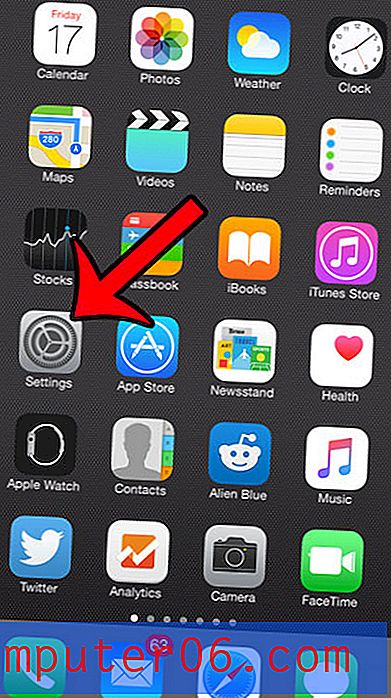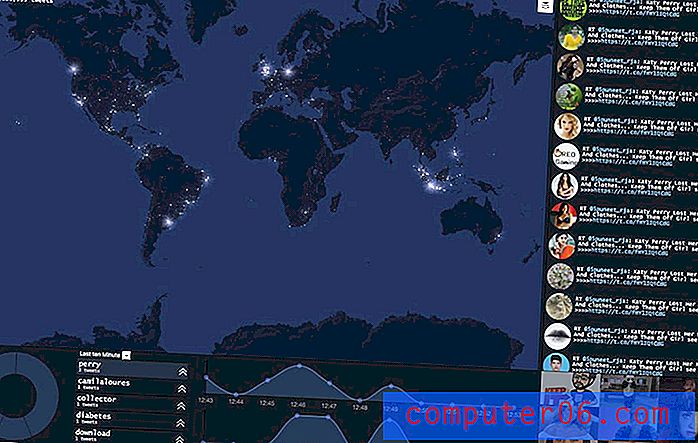So minimieren Sie Spotify für das Fach, anstatt es zu schließen
Die Spotify-App auf Ihrem Computer bietet einfachen Zugriff auf den Spotify-Streaming-Dienst sowie auf alle Wiedergabelisten oder andere Elemente, die Sie möglicherweise gespeichert haben. Wenn Spotify auf Ihrem Computer geöffnet ist, wird es in der Taskleiste am unteren Bildschirmrand angezeigt. Möglicherweise stellen Sie jedoch fest, dass Sie nach dem Starten von Spotify und der Auswahl einer Wiedergabeliste oder eines Senders selten mit dem Programm interagieren. Daher suchen Sie möglicherweise nach einer Möglichkeit, es aus der Taskleiste zu entfernen, lassen Sie es jedoch offen.
Glücklicherweise ist dies möglich, indem Sie eine Einstellung im Spotify-Einstellungsmenü anpassen. Unser Tutorial unten hilft Ihnen dabei, diese Einstellung zu finden, damit Sie Spotify für das Fach minimieren können, anstatt es zu schließen, wenn Sie auf das rote X in der oberen rechten Ecke des Spotify-Fensters klicken.
So halten Sie Spotify geöffnet, wenn Sie auf das rote X klicken
Die Schritte in diesem Artikel wurden in der Spotify-App auf einem Computer unter Windows 7 ausgeführt. Diese Schritte ändern das Verhalten von Spotify, sodass die App beim Klicken auf das rote „X“ in der oberen rechten Ecke des Fensters ausgeführt wird Minimieren Sie auf das Fach (und spielen Sie weiter), anstatt es zu schließen.
Schritt 1: Öffnen Sie Spotify.
Schritt 2: Klicken Sie auf den Link Bearbeiten in der oberen linken Ecke des Fensters und dann auf die Option Einstellungen .

Schritt 3: Scrollen Sie zum Ende dieses Menüs und klicken Sie auf die Schaltfläche Erweiterte Einstellungen anzeigen.
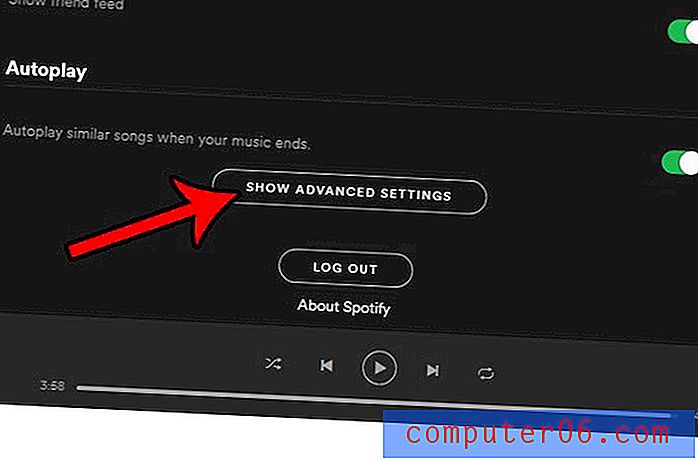
Schritt 4: Scrollen Sie nach unten und klicken Sie auf die Schaltfläche rechts neben der Schaltfläche Schließen, um das Spotify-Fenster in der Taskleiste zu minimieren . Wenn Sie die Einstellung aktiviert haben, sollte die Schaltfläche grün schattiert sein. Es ist im Bild unten aktiviert.
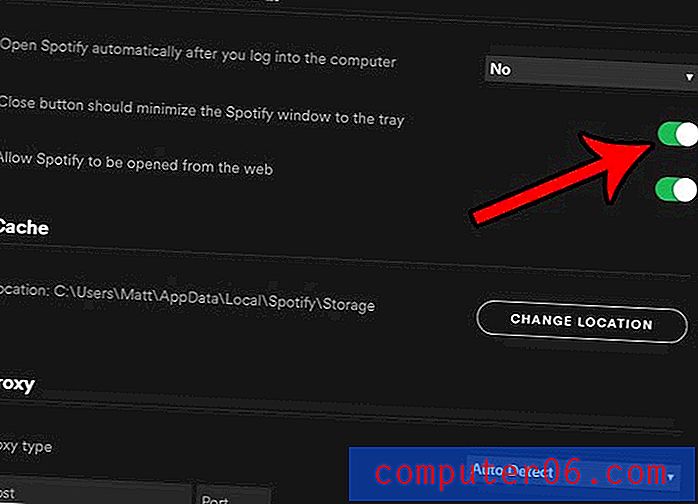
Wenn Sie Spotify erneut öffnen möchten, nachdem Sie es in der Taskleiste minimiert haben, können Sie dort auf das Spotify-Symbol doppelklicken. Beachten Sie, dass Sie möglicherweise auf den kleinen Pfeil in der Taskleiste klicken müssen, um zusätzliche Symbole zu erweitern, die anfangs möglicherweise nicht angezeigt werden.
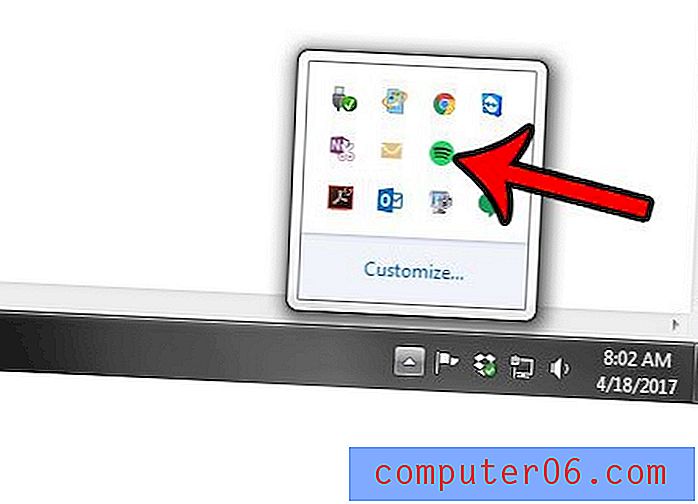
Wird Spotify automatisch geöffnet, wenn Sie Ihren Computer starten? Erfahren Sie, wie Sie verhindern, dass Spotify in Windows 7 automatisch gestartet wird, sodass es nur dann gestartet wird, wenn Sie es möchten.